* Свържете плъгин можете да видите на конзолата на вашия сайт Plugins.
Robokassa - е система за получаване на електронни плащания. Информация за услугата можете да намерите на robokassa.ru на сайта.
Създаване и конфигуриране на формуляра за плащане
Отиди Robokassa конзола. В областта на вътрешния ID, въведете номер или номер, например, 1. Този идентификатор ще бъде използвана за форми на плащане Robokassa кратък номер на вашия сайт. След това кликнете върху Добавяне на нов начин.
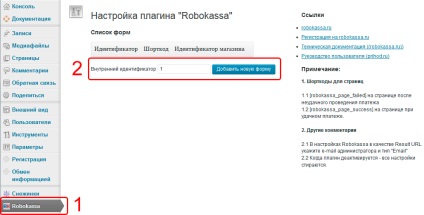
Плочата ще бъде номер Кратък начин на плащане. За да въведете формата за настройки на плащане, кликнете върху ID.
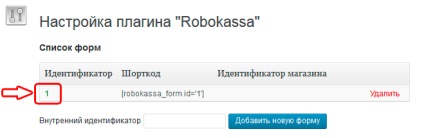
А формата за въвеждане на настройки Robokassa:
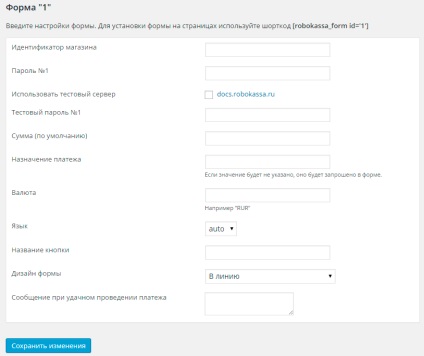
В магазин идентификатора на, въведете идентификатора на магазин, който сте въвели при създаването на магазин в частен офис Robokassa.
В полето Парола №1 въведете паролата, която сте въвели в полето Парола # 1 в настройките на магазин в раздела "Технически Настройки" в профила си в Robokassa.
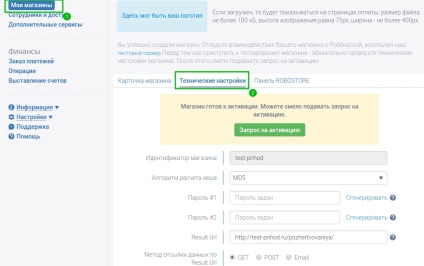
В паролата за тест №1 въведете паролата от полето парола # 1 в полето "опции на плащания за изпитване" (в "хеш алгоритъм за изчисляване на" изберете MD5).
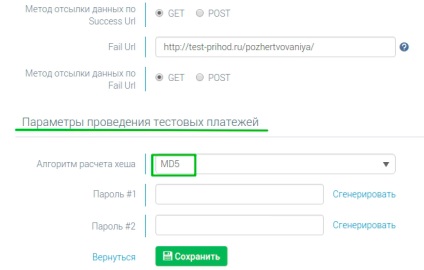
В полето Сума (по подразбиране), въведете сумата, която ще бъде показана в стандартната форма на плащане (посетител ще може да го промените на дясно).
В полето Destination, въведете целта на плащане, например, дарение. Тя ще се появи в предната част на областта със сумата на плащането. Ако полето е оставено празно, се посетителят може да влезе с цел плащане.
В валута валути запис, в който преводът трябва да бъде изпратен, например, "Rub." Или "RUR". Тази информация ще информира валута донор, в който парите ще отидат. Плащането обаче може да се направи във всяка валута, която ще осигури Robokassa.
Под Език изберете езика iterfeysa Robokassa сайт (български или английски език).
Бутон Име - в това поле въведете текста, който ще се появи на бутона, например, да дарят.
мухъл дизайн - мухъл дизайн, изберете: в-линия, в колона или в колона (дълга версия).
Дизайн "в съответствие" (полезно за формуляр за отказ на уеб страницата):
Дизайн "в графата" (полезно за формуляр за отказ, в страничната лента на сайта):
Дизайн "в колона (дълга версия)":
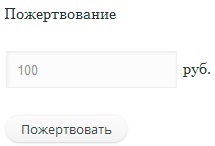
Съобщение с успешното провеждане на плащане - въведете съобщението, което ще се показва след успешното извършване на плащане.
Добавяне на начин на плащане на място
Начин на плащане, можете да добавите кратък номер на страница или в страничната лента, с помощта на приспособление, «Robokassa». Кратък, вижте RoboKassa конзола:
Можете също така да копирате кратък номер от тук: [robokassa_form ИД = "1"]
Вместо 1, поставете си за самоличност.
За да добавите програмка в своя уебсайт, посетете режим на редактиране на страници или създаване на нова страница, да отидете в раздел "Текст" и поставете SHORTCODE:
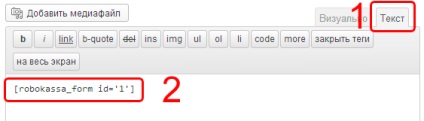
За да добавите начин на плащане в страничната лента, отворете конзолата Appearance - Widgets. Robokassa добавите джаджа. попълнете полето Заглавие. в списъка с форма, изберете желаната форма и спаси.
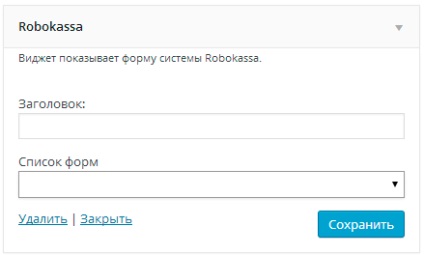
След това трябва да се създадат две страници за оттеглянето на автоматично уведомление за успешното изпълнение на плащанията и неуспешно плащане.
Създаване на страница със съобщение за неуспешно плащане:
Страница със съобщение относно неуспешно плащане готов.
Създаване на страница със съобщение за успешно плащане:
Страница с посланието за успешно плащане готов.
Как да се провери правилното функциониране на системата
В конзолата на вашия сайт, посетете редактиране на начина на плащане. За да проверите работата на формуляра за плащане, моля, отбележете в квадратчето Използване на тестовия сървър и спаси.
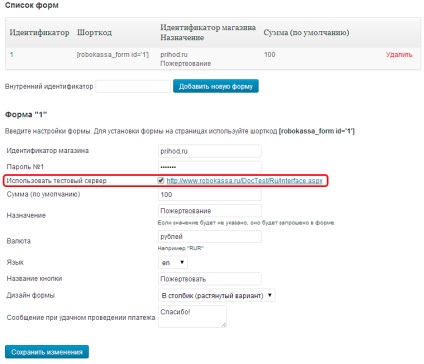
След това отидете на страницата с начин на плащане на уебсайта си. Кликнете върху "дари" (на сайта си, че ще се нарича, както го нарича).
Страница се зарежда, за да потвърди плащането, кликнете върху бутона "Напред":
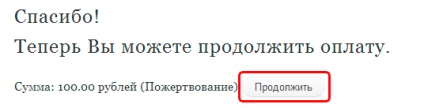
Robokassa страница се зарежда:
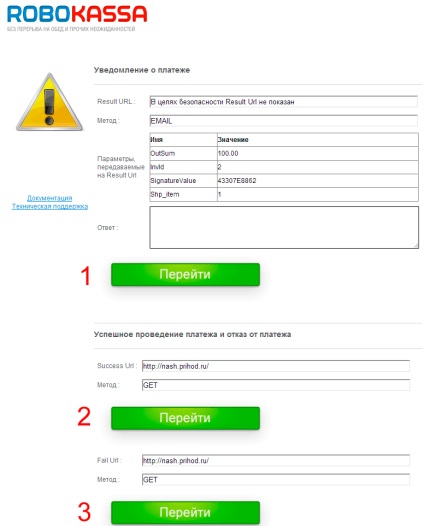
Ако натиснете първия бутон Напред, ще бъде изпратено известие за плащане (данните тест) на.
Когато натиснете втория бутон Отидете на страницата на сайта си с послание за успешен трансфер, посланието е текстът, който сте въвели в полето "с успешното провеждане на плащане" под формата на настройки за плащане.
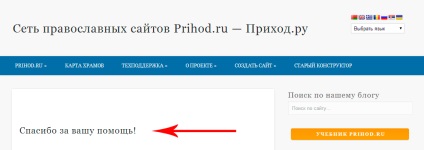
С кликване върху третия бутон ще се появи на отказ на плащането.
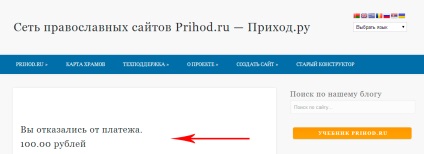
Важно. След проверка на разплащателните ведомости, не забравяйте да махнете отметката от Използвай тест сървъра.
Детайли за плащане
Информация за плащания могат да бъдат намерени в раздела на конзолата Robokassa - Плащания.
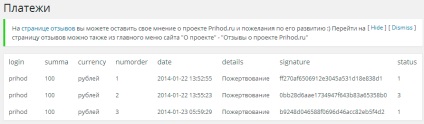
Декодирането на състоянието на колона "статут":
1 - Получаване на плащане;
3 - плащането се извършва.
Свързани статии
